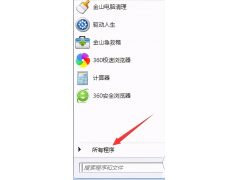好用的工具篇一:ventoy工具(一),工程师的福音!
刚开始不知道想要给你们分享什么?总感觉是什么工具都可以写,但又不知道该如何从哪里写起,一直在纠结着!后来想想从作为工程师,应该从如何安装一个系统开始写起,原本也看过一些关于这一方面的视频,不知道从从他们的资料给灵感,想要写这个,又想要写那个。上面说的这些纯属本人的牢骚与本文无关,哈哈!想要看下去的!就可以继续看了,下面是正文了。
作为一名工程师,你是否遇到要装系统,总感觉,不懂装系统是不是感觉没有面子呀!今天就来说一说装系统好用的工具,一款好用的工具提供给大家,名为:ventoy。其实可以在抖音,快手等平台肯定是有关于这个软件的的视频讲解等!如果想要看视频讲解其实就可以直接去那些平台上观看即可。
Ventoy可能一大部分的很陌生,对于干开始的我也是很陌生,原本对于很少装系统的我,刚开始也是不认识这个的,也是偶然的一个机会才认识到的,也是因为工作上要装很多系统,找过很多装系统的工具,从来来回回那几个软件,天天捣鼓,天天制作启动U盘,天天格式化U盘,感觉非常麻烦,也是偶然是那些大平台上看到的,后来就一直使用这个了。
ventoy作为一款制作电脑可启动U盘的开源工具,确实是工程师的福音,因为它支持大部分的操作系统了,比如是windows系统,linux系统,以及各种其他比较常见到的一些软路由的系统等等,只要是ISO镜像文件格式的基本上都是支持的,还可以支持最主要的PE系统。从官网上了解到目前已经测试了超过1000+个镜像文件,也支持 distrowatch.com 网站上收录的 90%+ 的操作系统。具体列表放在文章末尾。
Ventoy不是只支持ISO镜像,还可以支持其他的,比如:/WIM/IMG/VHD(x)/EFI 等类型的文件,最重要一点只要文件拷贝到U盘,就可以正常启动了,无需其他变动。Ventoy同时支持 x86 Legacy BIOS、IA32 UEFI、x86_64 UEFI、ARM64 UEFI 和 MIPS64EL UEFI 模式。比传统其他启动U盘方便实在太多了。还有最重要的一点只要你的U盘足够大,那剩下的部分U盘容量可以作为日常保存文件使用,不受影响。
上面啰嗦了那么多,我自己都看烦了,下面直接上主题,这个工具该如何制作。
今天从window系统上先讲一下如何制作,先上制作好的图片。图片来自官网(因为显示东西比本人全)
1:window系统如何安装ventoy工具
(1):下载安装包(下载地址如图)
电脑因为不同地方可能下载地址无法访问到,本人下载地址也是访问不到的,可以选择百度网盘和蓝奏云,这些也是比较方面的。Window系统直接选择ventoy-1.0.80-windows.zip下载,其中linux.tar.gz和livecd.iso两个我们后面再说到,一般正常都是只会使用到windows版的软件。
(2):下载完成后解压
(3):双击打开:Ventoy2Disk
(4):电脑上插入U盘,(建议U盘选择8G以上,个人建议使用32G的USB3.0的U盘)
软件打开后,电脑插入U盘,可以识别到U盘的型号和容量,这一步要选择正确的U盘,防止其他外置硬盘被清除数据。
说明:
安装包内 Ventoy 版本:当前安装包中的Ventoy版本;
设备内部 Ventoy 版本:U盘中已安装的Ventoy版本,如果为空表示U盘没有安装;
左侧显示的 MBR/GPT:用户当前选择的分区格式,可以在选项中修改只对安装过程有效;
右侧显示的 MBR/GPT:设备当前使用的分区格式 ,如果U盘没有安装,则会显示空;
安装:把Ventoy安装到U盘,只有第一次的时候需要,其他情况就只需要升级即可;
升级:升级U盘中的Ventoy版本,升级不会影响已有的ISO文件和U盘中的文件;
(5):升级版本(安装)
(6):升级完成或安装完成
(7):显示版本(U盘和软件版本一致)
(8):安装完成后在电脑上显示(因为本人已制作,所以有文件存储的容量)
说明:
因为本人是已经制作的,本次也只是升级一下,所以本人U盘里本身就有文件,所以显示容量已使用,剩下几个G可用。正常制作完成后可以基本上就是U盘的容量大小,减少较少容量。
(9):文件放置位置
可以在U盘中新建一个文件夹,命名为ISO名称,也可以其他名字,中文本人没有试过,不知道成功与否,我想应该没有问题,使用中文你们可以试一下,然后告诉我哟,我想应该是可以的,成功与否记得告诉我哟!
说明:
可以放置ISO文件,包括window操作系统或者linux系统,以及PE系统。
2:操作系统启动安装
更改bios,通过更改启动方式通过U盘启动,不同品牌的主板如何更改都不一样,有些事F2,有些F11,有些是F12。设置成通过U盘启动后,就可以显示启动安装界面如下:如遇到以下情况:在启动时,出现显示花屏的现象,如下:
这个现象是和设备的硬件是有关系的,表示通过图形模式安装的时候出现的,那么只能通过文本模式进行安装。存放ISO文件那个分区的根目录下创建一个名为 ventoy 的目录。然后把这个 ventoy.json 文件下载后放到这个 ventoy 目录下,然后重启即可。(注意文件、目录名全小写,最终路径为 /ventoy/ventoy.json)
说明一下:可以新建一个文本文件:
说明:
其中txt是文件扩展名,默认电脑是不显示文件的扩展名的,可以通过以下修改:
确认修改文件扩展名:
该文件放置位置U盘ventoy文件夹下:
修改完后,下次安装系统就是以文本模式进行启动,这个修改是永久性的。如果想要恢复图形模式启动就直接删除ventoy该文件夹即可。
3:正常安装操作系统。这里就不详细说明了。
总结一下:这款软件确实实用效果很强,安装操作系统确实方便很多,就无需每次安装不同的操作系统,次次对U盘进行制作,也能延长U盘的使用时间。
以上仅个人观点!你们有什么好的想法,评论区留下您的看法哟!